| ナビゲーション・リンクをスキップ | |
| 印刷ビューの終了 | |

|
Oracle Directory Server Enterprise Edition管理ガイド 11gリリース1(11.1.1.5.0) |
2. Directory Serverのインスタンスと接尾辞
7. Directory Serverのパスワード・ポリシー
8. Directory Serverのバックアップとリストア
9. Directory Serverのグループ、ロールおよびCoS
16. Directory Proxy Serverのツール
17. Directory Proxy Serverのインスタンス
19. Directory Proxy Serverの証明書
20. Directory Proxy Serverのロード・バランシングとクライアント・アフィニティ
22. Directory Proxy Serverによる仮想化
24. Directory Proxy ServerとバックエンドLDAPサーバーの接続
25. クライアントとDirectory Proxy Serverの接続
26. Directory Proxy Serverのクライアント認証
27. Directory Proxy Serverのロギング
28. Directory Proxy Serverの監視とアラート
第3部 Directory Service Control Centerの管理
デフォルトのinstance-path/logsファイルで、ログをサーバーで直接表示できます。デフォルト・パスを変更した場合は、次のようにdsconfコマンドを使用してログ・ファイルの場所を確認できます。
$ dsconf get-log-prop -h host -p port log-type path
またはDirectory Service Control Center(DSCC)によってログファイルを表示できます。DSCCでは、ログ・エントリの表示およびソートが可能です。
次の図に、DSCCでのDirectory Serverアクセス・ログの例を示します。
図14-1 DSCCアクセス・ログ
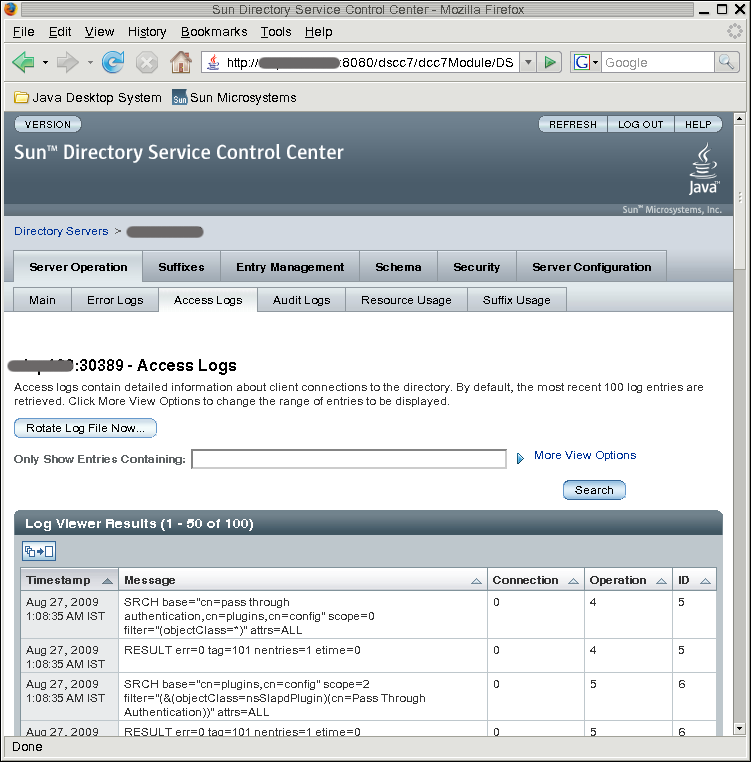
dsadmコマンドを使用して、指定した行数のDirectory Serverのログを表示したり、指定した経過時間内に記録されたログエントリを表示したりできます。この例では、エラー・ログの末尾を表示します。アクセスログの末尾を表示する場合は、show-error-logではなく、show-access-logを使用します。
$ dsadm show-error-log -A duration instance-path
時間の単位を指定してください。たとえば、24時間以内のエラー・ログ・エントリを表示するには、次を入力します。
$ dsadm show-error-log -A 24h /local/dsInst
$ dsadm show-error-log -L last-lines instance-path
行数は整数で表します。たとえば、最後の100行を表示するには、次を入力します。
$ dsadm show-error-log -L 100 /local/dsInst
値を指定しない場合、デフォルトの表示行数は20行です。